Как да промените размера на стандартните средства
Понякога на снимката или на снимката може да се претегля. Това не е pereshlesh по пощата, не се изтегли от интернет, и заемат много място на твърдия ви диск. Слаби компютри също ще бъдат дълго време, за да се отвори и да се справят с обемисти изображения. За да изтеглите, инсталирате специални програми, нямат желание или възможност, но за да се намали размера някак си трябва.
Ако имате Photoshop, аз препоръчвам да прочетете статията "Как да се намали размера на снимки в Photoshop" Ако не, прочетете по-долу.
Как да промените размера на изображението. Стандартните средства за прозорци и офис по принцип позволяват да се направи тази операция. В тази статия, аз ще опише и да покаже на всички негови действия в снимките. В някои случаи обичайните средства на изображението е намалена до 10 пъти без загуба на качество. Разполагате с няколко опции за компресия на изображението.
Много често, изображенията се записват с разширение «BMP». който не използва компресия, тази цифра ще тежи много. За да намерите разширението, щракнете с десния бутон върху изображението и изберете "Properties"
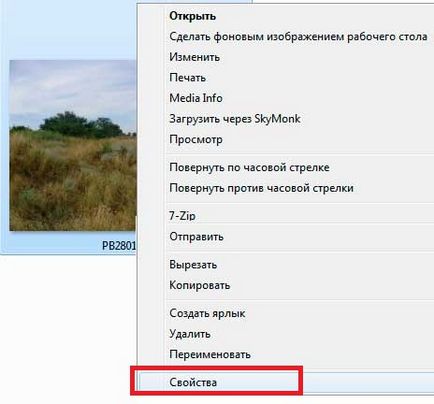
Веднага, в раздела "Общи", ще видим "тип файл". Ако тя е «BMP» или «PNG» е възможно да промените формата, в противен случай ние ще се компресира. Също така, точно под типа на файла, можете да видите размера на снимката.
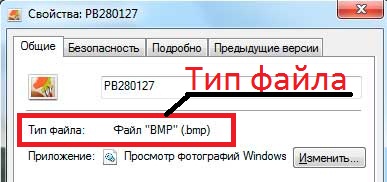
Помислете за смяна на формата и компресията. Щракнете с десния бутон на мишката върху нашия имидж, ние се връщаме към линията "Отваряне с" и изберете "боя"
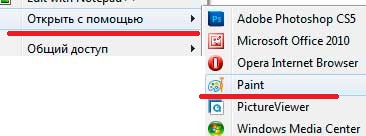
Снимката се отваря в програмата. От лявата страна има стрелка в горната част, която се открива възможности на програмата, натиснете го, ако искаме промяна на формата. След това изберете линията "Запази като". Маркирайте списъка с формати, изберете "JPEG изображение"

Промяна на формата, който да запазите копие на изображението, оригинала, няма да бъдат засегнати. Избор на място, където да запазите изображението с нов формат и натиснете "Запис".
Как да промените размера на изображението чрез компресия. Подмяна на разширяване и формат на изображението, отворете нашата нова снимка в една и съща програма, боя, той ще трябва да тежи по-малко от 10 пъти без загуба на качество. Въпреки че е възможно, форматът е само у нас, и да се намали сумата, която все още се нуждаят.
Сега, компресиране на изображението ще загубят качеството. На всичко отгоре има раздел "Home" и "View". Изборът "Home". Вляво до "изберете" е настроен на "Resize". кликнете за да

HIGHLIGHT кутия компресия. Не забравяйте да оставите отметката "Constrain пропорции" Resize може да бъде в процент и пиксела. Скоро ще има 100%, ако посочите 50, картината ще се свие с 2 пъти по височина и ширина, т.е. Тя ще тежи по-малко от 4 пъти, изберете и тежи 10% ще бъде 20 пъти по-малко, и т.н. Той може да бъде определен в пиксели. Препоръчайте да се постави по-голяма стойност от 1000 пиксела, с такава компресия силно забележимо влошаване на качеството няма да. Натиснете бутона "ОК"
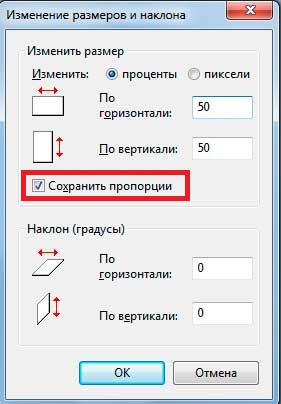
След като се направи тази процедура имайте предвид, че ако натиснете "Save", след това компресира до оригинала, и изведнъж не ви харесва резултата? Връщане не може да бъде. За да избегнете това, отново в горния ляв ъгъл кликнете върху стрелката, изберете "Save As." Формат «JPEG» Така първоначалната отляво, и съхранява копие.